Spring Boot2 系列教程(八)Spring Boot 中配置 Https
https 现在已经越来越普及了,特别是做一些小程序或者公众号开发的时候,https 基本上都是刚需了。
不过一个 https 证书还是挺费钱的,个人开发者可以在各个云服务提供商那里申请一个免费的证书。我印象中有效期一年,可以申请 20 个。
今天要和大家聊的是在 Spring Boot 项目中,如何开启 https 配置,为我们的接口保驾护航。
https 简介
我们先来看看什么是 https,根据 wikipedia 上的介绍:
超文本传输安全协议(HyperText Transfer Protocol Secure),缩写:HTTPS;常称为 HTTP over TLS、HTTP over SSL 或 HTTP Secure)是一种通过计算机网络进行安全通信的传输协议。HTTPS 经由 HTTP 进行通信,但利用 SSL/TLS 来加密数据包。HTTPS 开发的主要目的,是提供对网站服务器的身份认证,保护交换数据的隐私与完整性。这个协议由网景公司(Netscape)在 1994 年首次提出,随后扩展到互联网上。
历史上,HTTPS 连接经常用于网络上的交易支付和企业信息系统中敏感信息的传输。在 2000 年代末至 2010 年代初,HTTPS 开始广泛使用,以确保各类型的网页真实,保护账户和保持用户通信,身份和网络浏览的私密性。
另外,还有一种安全超文本传输协议(S-HTTP),也是 HTTP 安全传输的一种实现,但是 HTTPS 的广泛应用而成为事实上的 HTTP 安全传输实现,S-HTTP并没有得到广泛支持。
准备工作
首先我们需要有一个 https 证书,我们可以从各个云服务厂商处申请一个免费的,不过自己做实验没有必要这么麻烦,我们可以直接借助 Java 自带的 JDK 管理工具 keytool 来生成一个免费的 https 证书。
进入到 %JAVVA_HOME%\bin 目录下,执行如下命令生成一个数字证书:
1 | keytool -genkey -alias tomcathttps -keyalg RSA -keysize 2048 -keystore D:\javaboy.p12 -validity 365 |
命令含义如下:
- genkey 表示要创建一个新的密钥。
- alias 表示 keystore 的别名。
- keyalg 表示使用的加密算法是 RSA ,一种非对称加密算法。
- keysize 表示密钥的长度。
- keystore 表示生成的密钥存放位置。
- validity 表示密钥的有效时间,单位为天。
具体生成过程如下图:
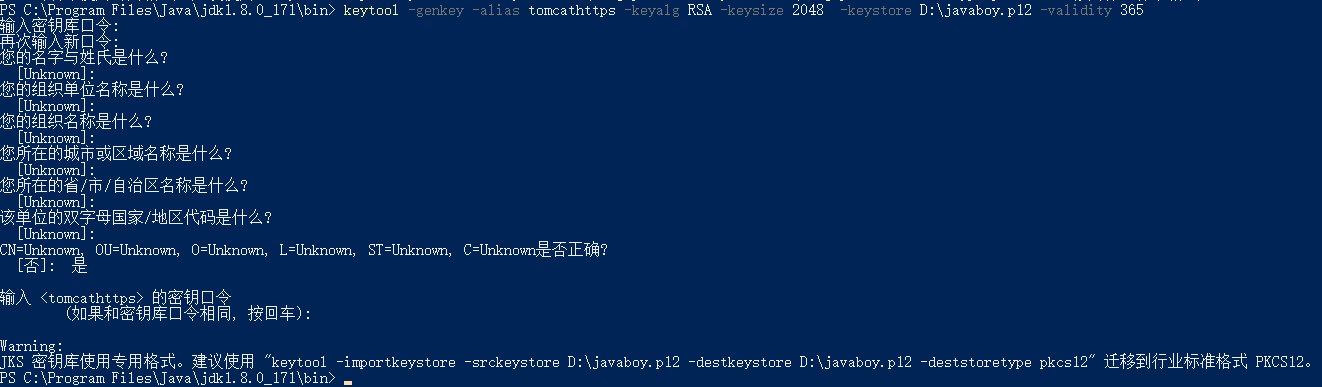
命令执行完成后 ,我们在 D 盘目录下会看到一个名为 javaboy.p12 的文件。如下图:
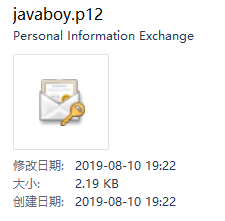
有了这个文件之后,我们的准备工作就算是 OK 了。
引入 https
接下来我们需要在项目中引入 https。
将上面生成的 javaboy.p12 拷贝到 Spring Boot 项目的 resources 目录下。然后在 application.properties 中添加如下配置:
1 | server.ssl.key-store=classpath:javaboy.p12 |
其中:
- key-store表示密钥文件名。
- key-alias表示密钥别名。
- key-store-password就是在cmd命令执行过程中输入的密码。
配置完成后,就可以启动 Spring Boot 项目了,此时如果我们直接使用 Http 协议来访问接口,就会看到如下错误:
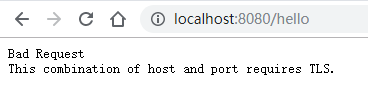
改用 https 来访问 ,结果如下:

这是因为我们自己生成的 https 证书不被浏览器认可,不过没关系,我们直接点击继续访问就可以了(实际项目中只需要更换一个被浏览器认可的 https 证书即可)。
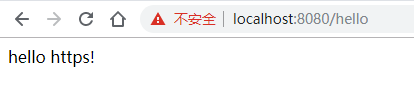
请求转发
考虑到 Spring Boot 不支持同时启动 HTTP 和 HTTPS ,为了解决这个问题,我们这里可以配置一个请求转发,当用户发起 HTTP 调用时,自动转发到 HTTPS 上。
具体配置如下:
1 |
|
在这里,我们配置了 Http 的请求端口为 8081,所有来自 8081 的请求,将被自动重定向到 8080 这个 https 的端口上。
如此之后,我们再去访问 http 请求,就会自动重定向到 https。
结语
Spring Boot 中加入 https 其实很方便。如果你使用了 nginx 或者 tomcat 的话,https 也可以发非常方便的配置,从各个云服务厂商处申请到 https 证书之后,官方都会有一个详细的配置教程,一般照着做,就不会错了。
本文的案例,松哥已经上传到 GitHub上了,地址:https://github.com/lenve/javaboy-code-samples 。
